La utilidad del Programador de tareas en Windows es unExcelente característica del sistema operativo que le permite programar programas, procesos y servicios para su ejecución automática en un momento personalizado. Puede ser realmente útil activar tareas en su computadora cuando no está cerca, como apagarla por la noche o desfragmentar su disco duro en ciertos días. Si bien el Programador de tareas es bastante potente y le permite programar numerosas acciones diferentes, la mayoría de los usuarios novatos se confunden cuando se trata de usarlo. Si también es escéptico sobre sus habilidades para usar el Programador de tareas de Windows, o cualquier otra herramienta compleja de programación, será una mejor idea hacer amigos Freebyte Task Scheduler en lugar. Es una aplicación de Windows útil y muy fácil de usar que le permite iniciar otras aplicaciones instaladas automáticamente, ya sea periódicamente o en momentos predefinidos. Más información sobre su interfaz, uso e instalación justo después del salto.
Gracias a su naturaleza portátil, Freebyte TaskNi siquiera es necesario instalar el Programador en su computadora. Simplemente extraiga su archivo EXE portátil del archivo ZIP descargado y comience a usarlo. Al iniciarse, verá que la aplicación tiene una interfaz de usuario básica y no presenta ninguna configuración complicada para confundirlo. Su funcionalidad también es bastante sencilla; simplemente programe los programas para que se inicien por sí solos según la frecuencia y el tiempo establecidos, y puede hacerlo todo con solo unos pocos clics.
Una vez que inicie la aplicación, verá en blancoespacio alrededor, que se llena a medida que agrega nuevas tareas a la lista. Luego, la aplicación muestra el nombre de la tarea, la frecuencia de ocurrencia, la hora en que se activará la tarea, el estado de la actividad y la última hora de inicio de cada una de ellas. La parte inferior de la interfaz de usuario lleva una fila de iconos para agregar una nueva tarea, así como para eliminar, modificar o ejecutar la tarea seleccionada.

Para agregar una nueva tarea a la lista, haga clic en el botón +desde la barra inferior. Luego se le presenta una nueva ventana titulada "Definir nueva tarea", donde necesita ingresar algunos detalles. Continúe y elija cuándo se debe ejecutar la tarea (una vez en una fecha específica, diariamente o semanalmente). Si es una fecha determinada, también debe definir la fecha exacta; Del mismo modo, para la ejecución semanal, seleccione los días de la semana en los que desea que se ejecute. Después de eso, seleccione su hora de inicio.
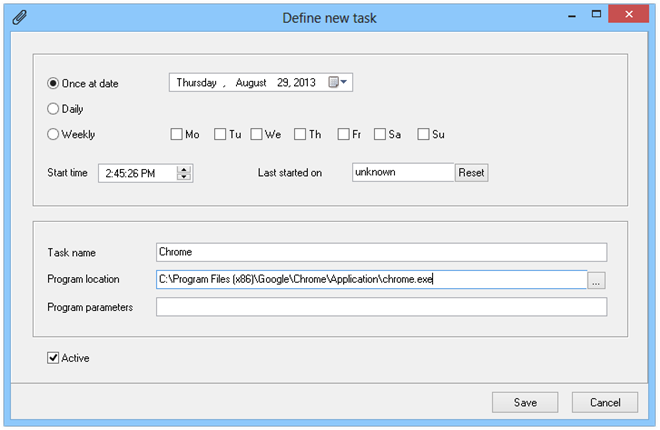
A continuación, debe ingresar un nombre para la tarea,especifique la ubicación (ruta) del programa e ingrese cualquier parámetro opcional si lo necesita. Por ejemplo, si desea que se inicie Google Chrome, simplemente seleccione su archivo EXE como ubicación del programa. Una vez hecho esto, haga clic en Guardar para agregarlo a su lista, y el Programador de tareas de Freebyte hará el resto.
La aplicación funciona tanto en versiones de 32 bits como de 64 bits de Windows XP, Windows Vista, Windows 7 y Windows 8.
Descargar Freebyte Task Scheduler













Comentarios